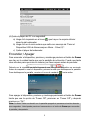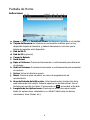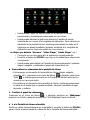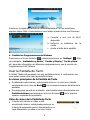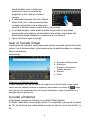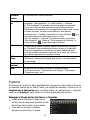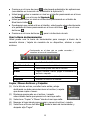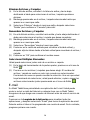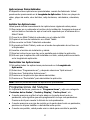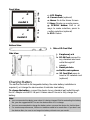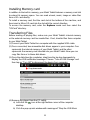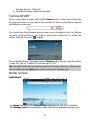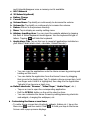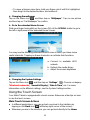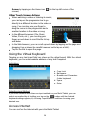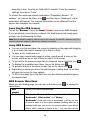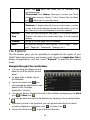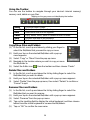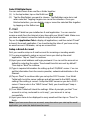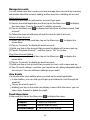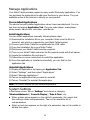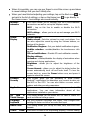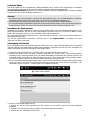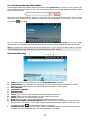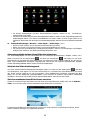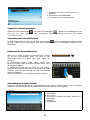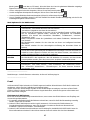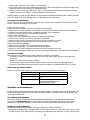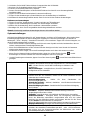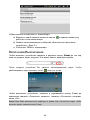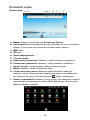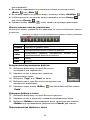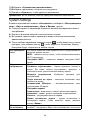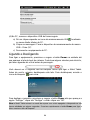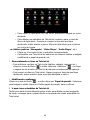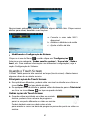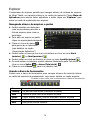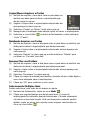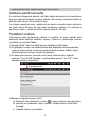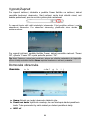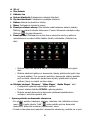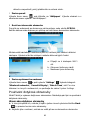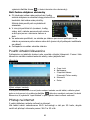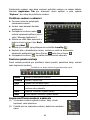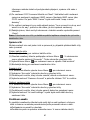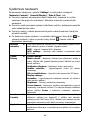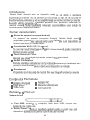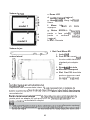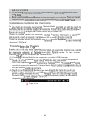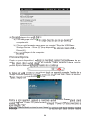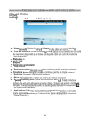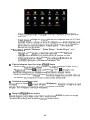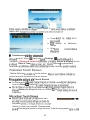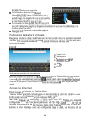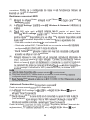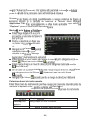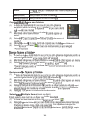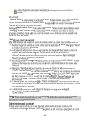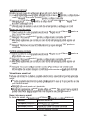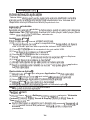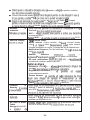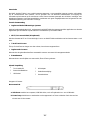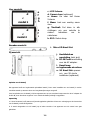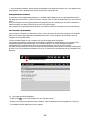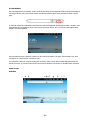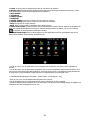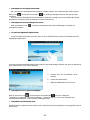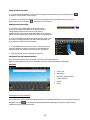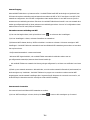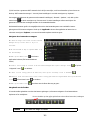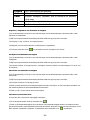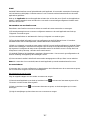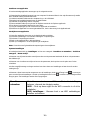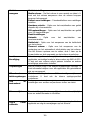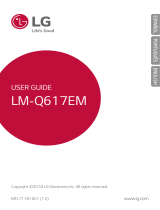Point of View Mobii 7" Gen II Manual do usuário
- Categoria
- Comprimidos
- Tipo
- Manual do usuário
Este manual também é adequado para
A página está carregando ...
A página está carregando ...
A página está carregando ...
A página está carregando ...
A página está carregando ...
A página está carregando ...
A página está carregando ...
A página está carregando ...
A página está carregando ...
A página está carregando ...
A página está carregando ...
A página está carregando ...
A página está carregando ...
A página está carregando ...
A página está carregando ...
A página está carregando ...
A página está carregando ...
A página está carregando ...
A página está carregando ...
A página está carregando ...
A página está carregando ...
A página está carregando ...
A página está carregando ...
A página está carregando ...
A página está carregando ...
A página está carregando ...
A página está carregando ...
A página está carregando ...
A página está carregando ...
A página está carregando ...
A página está carregando ...
A página está carregando ...
A página está carregando ...
A página está carregando ...
A página está carregando ...
A página está carregando ...
A página está carregando ...
A página está carregando ...
A página está carregando ...
A página está carregando ...
A página está carregando ...
A página está carregando ...
A página está carregando ...
A página está carregando ...
A página está carregando ...
A página está carregando ...
A página está carregando ...
A página está carregando ...
A página está carregando ...
A página está carregando ...
A página está carregando ...
A página está carregando ...
A página está carregando ...
A página está carregando ...
A página está carregando ...
A página está carregando ...
A página está carregando ...
A página está carregando ...
A página está carregando ...
A página está carregando ...

Introdução
OMobiiTablet7”Basic é umdispositivoportátilquelhepermiteumaincrível
experiência de Internet: comunicar-se com os outros, desfrutar seu
entretenimentofavoritoeacessarinformaçõesnaInternetemqualquerhorae
emqualquerlugar.Estanovageraçãodepequenos,potentesealtamente
portáteisequipamentosconectados à Internetcombinamuitascapacidades
comaconveniênciadeumasoluçãodebolsoparaasuavidasempreem
movimento.
Resumodosrecursos
l AcompanhaSistemaOperacionalAndroid
ComosistemaoperacionalAndroidincluso,oMobiiTabletsuportavários
aplicativospopularesdeterceiros.Estesaplicativosestãodisponíveisna
InternetoudiretamentenoMobiiTablet.
l ConexãoWi-Fi
ComatecnologiaWi-Fi,oMobiiTabletpodeconectar-senaInternetapartir
dequalquerpontodeacessoWi-Fi.
l Telade7polegadassensívelaotoque
ToqueoudeslizeseudedosobreasuperfíciedatelaqueoMobiiTablet
responderá imediatamente.
l Sensor-Gembutido
Permitequeainterfaceaousuárioajustesuaorientaçãoparaosformatos
paisagemouretratoautomaticamentequandooMobiiTablet é girado.
l Entretenimento
Permitequeouçamúsicaevejafilmesefotosemqualquerlugaratoda
hora.
Conteúdodaembalagem
l UnidadeMobiiTablet
l Fonesdeouvido
l CaboUSB
l Adaptordeforçabivolt
l ManualdoUsuário
l CertificadodeGarantia
61

BotõesePortas
VistaSuperior
VistaFrontal
VistaInferior
VistaLateraleTraseira
CarregandoaBateria
OMobiiTabletpossuiumabateriainternafixarecarregável;logonãoé
requeridainstalaçãodebateriaadicional.Apenascarregueoequipamento
quandomostraravisodebateriabaixa.
Paracarregarabateria,conecteoadaptadordeforçanatomadaeaoutra
pontanaentradadeforçaDCdoMobiiTablet.Paracarregarabateriapor
8
9
10
11
3.DisplayLCD
4.LentesdaCamera (opcional)
5.Home: irparaTelaInicial.
6.Menu: mostramenudeopções.
7.ESC: voltatelaanterior
8.EntradaparacartãoMicroSD
9.Saídaparafonede
ouvido
10.EntradadeforçaDC:
conecteoadaptadorde
forçaparacarregarotablet.
11.BotãodeReset
12.Microfone
13.Suporteescamoteável
12
13
1
2
1.PortaUSB: conecta-seaoPC,pendriveUSB,mouseouteclado
atravésdecaboUSB.
2.BotãoPower: pressioneesegureparaligaroudesligaroMobiiTablet;
pressionebrevementeparaligaroudesligaratela.
7
5
3
4
6
62

4
completoserãonecessáriascercade3horas.
Nota:
a.Você poderá operaroequipamentomesmoquandoestiversendocarregado.Porém,
paraestenderavidadabateria,recomendamosqueNÃOouseenquantoestiver
carregando.
b.Recomendamosquecarregueabateriaporcompletoquandousaroequipamentopela
primeiravez.
c.Paramelhordesempenho,asbateriasdelítio-íonprecisamserusadassempre.Senão
forusá-locomfreqüencia,certifique-sedecarregá-lopelomenosumavezaomês.
Instalandocartãodememória
Adicionalmente à memóriainterna,oMobiiTabletpossuiumaentradapara
cartãodememóriatipomicroSDparaaumentaroespaçodearmazenamento.
Poderá entãoguardararquivosdee-books,músicas,imagensouvídeos
diretamentenamemóriamicroSD.
Parainstalarocartãodememória,localizeaentradadecartãonapartetraseira
doequipamentoeinsiraumcartãoMicroSDcomaorientaçãocorreta.Secartão
nãoencaixar,vire-oereinsira.
Paraacessarocartãodememória,acesseoaplicativo Explorer eentão
selecioneodiretório “SDCard”.
TransferindoArquivos
Antesdeleroureproduzirarquivos,certifique-sequeexistamarquivosdemídia
namemóriainternaouexternadoMobiiTablet.Casodeseje,transfiraarquivos
deseuPCparaoMobiiTablet.
(1)ConecteoMobiiTabletaoPCatravésdocaboUSBfornecido.
(2)Aguardeaté queoPCindique2dispositivosdediscoremovívelnoseuPC.
UmdelesrepresentaamemóriainternadoMobiiTableteooutrorepresenta
ocartãodememóriainseridonoMobiiTablet.Agoravocê poderá copiar
arquivosdoPCparaesteslocaisouvice-versa.
(3)Umavezqueatransferênciadearquivosterminar,cliqueedeslizeomenu
dabarrasuperiorparamostraranotificaçãodemensagemUSB.Selecione
“DesligararmazenamentoUSB” eentãocliqueem “Desligar” para
desconectaroequipamentodoPC.
Arrasteparabaixo
63

(4)NoPC,removaodispositivoUSBdeformasegura.
a)Dêumclique-esquerdono íconedearmazenamentoUSB ,localizado
nomenudireitoinferiordoPC.
b)Cliquenamensagem “Pararodispositvodearmazenamentodemassa
USB – Drive(X)”.
c)DesconecteoequipamentodoPC.
LigandoeDesligando
Paraligaroequipamento,pressioneesegureobotão Power naunidadeaté
queapareçaateladebootdosistema.Podelevaralgunsminutosparainiciá-lo,
porfavoraguardeaté ofinalantesdeprosseguir.
Você deverá veraseguinteteladebloqueioassimqueligaroMobiiTablet.
Antesdeusá-lo,primeirodesbloqueieestatela.Paradesbloquear,arrasteo
íconedebloqueio paracima.
Paradesligaroaparelho,pressioneesegureobotão Power até queapareçaa
opção “Desligar”,cliqueem “Desligar” eentãocliqueem “OK”.
Dica: oMobiiTabletentrará nomododeesperacomatelaapagadaebloqueadasenão
houveratividadeporalgunssegundos.Pressionerapidamenteobotão Power paraligara
telaemostrarateladebloqueio.
64

TelaInicial(Home)
a.Home: Retornapara TelaInicial independentedeondeestiverna
interface.
b.CartãodeMemória: umsinaldeexclamação(!)indicaqueocartãode
memórianãoestá disponíveledeveistodesaparecerquandoumcartãode
memóriaforinseridocorretamente.
c.RedeWi-Fi
d.Rede3G(nãodisponível)
e.NíveldeCargadaBateria
f. Horaatual
g.DiminuirVolume: cliquebrevementeoucontinuamenteparareduziro
volume.
h.AumentarVolume: cliquebrevementeoucontinuamenteparaaumentaro
volume.
i. Retorno: Retornaparatelaanterior.
j. Menu: cliqueparamostrarummenudeopçõesdoaplicativo.
k. Áreadedigitaçãodepesquisa. Digiteumendereçodeinternetouuma
palavraparapesquisaraoclicarnestecampo.Umtecladovirtualaparecerá
ecliquenasteclasparadigitarcadaletra.ClicandoemRetorno ,o
tecladoserá escondido.
l. MenudeAplicativos: cliqueneste íconeparamostrartodososaplicativos
instaladosnoMobiiTablet(Despertador,Calculadora,GlobalTime,Email,
etc.).
a b cdef g h i j
k
l
m
65
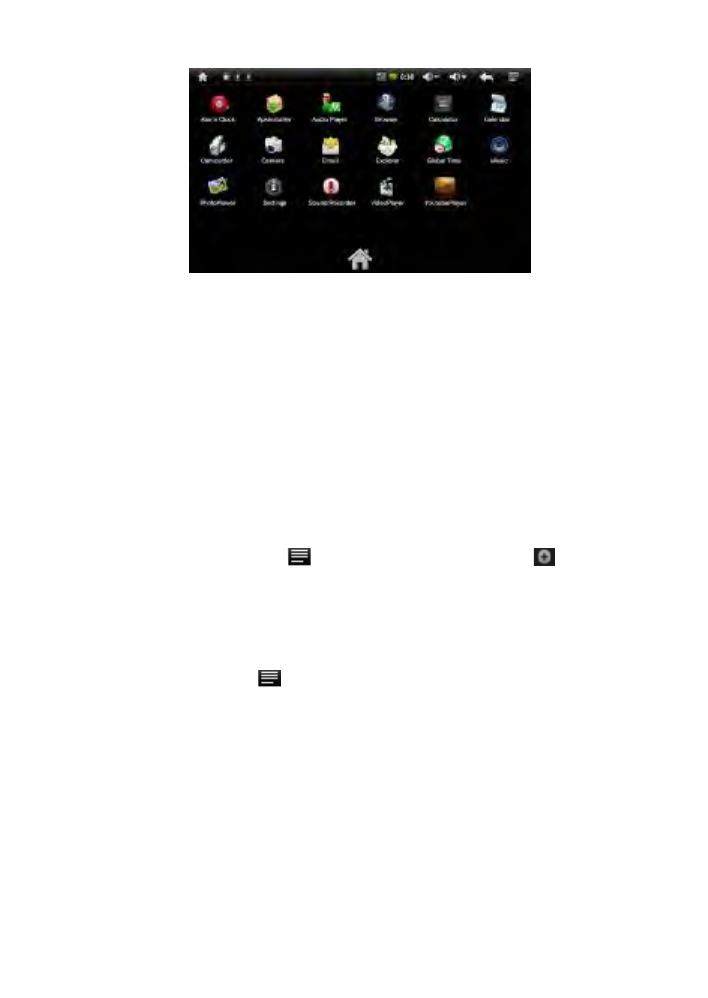
- ParacopiarosaplicativosnaTelaInicial,pressioneesegureno ícone
desejado.
- ParadeletarumaplicativodaTelaInicial,arraste-oparaoíconedo
MenudeAplicativos.Pressioneesegureoitematé quefique
destacado,entãoarraste-oparaoMenudeAplicativosquesetornou
um íconedeLixeira.
m.Atalhospadrões (“Navegador”, “VideoPlayer”, “AudioPlayer”,etc.)
- Cliqueno íconeparainiciaroaplicativocorrespondente.
- PersonalizesuaTelaInicialaoadicionarouremoveratalhosewidgets,
modificandoopapeldeparede,etc.
l PersonalizandoositensnaTelaInicial
- ParaadicionarumitemnaTelaInicial(atalhos,widgets,arquivosetc.),
cliqueno íconedoMenu eentãoselecione “Adicionar” ,ouclique
esegureemlocalvazionaTelaInicialaté queummenupop-upapareça.
- ParamoverumitemnaTelaInicial,cliqueesegureoitematé quefique
destacado,entãoarraste-oparaaposiçãodesejadaesolte-o.
l Modificandoowallpaper
Cliqueno íconedoMenu ,eentãocliqueem “Papeldeparede”.Selecione
umaimagemeentãocliqueem “Definirpapeldeparede” paraconfirmar.
l Irpara áreasestendidasdaTelaInicial
Deslizeseudedohorizontalmentesobreatela,paradireitaouparaesquerda,
demodoanavegarparaopaineldireitoouesquerdodas áreasestendidasna
TelaInicial.
66

Nessas áreasestendidas,poderá encontraralgunsatalhos úteis.Cliquenesses
atalhosparaativar/desativarsuasfunções.
l
ModificandoaConfiguraçãodoSistema
Cliqueno íconedoMenu ,eentãocliqueem “Configurações” .
Selecioneumacategoria: “Redessemfioeoutras”, “Sometela”, “Datae
hora”,etc.Paramaioresinformaçõesnasdiferentesconfigurações,vejaa
seçãoConfiguraçãodoSistema.
UsandooTouchScreen
OMobiiTabletpossuiatelasensívelaotoque(touch-screen).Abaixotemos
algumasdicasdeusodesterecurso.
PrincipaisaçõesdoTouchScreen
Ÿ Emaplicativosdiferentes,poderá voltarumnívelnainterfaceaoclicarno
ícone Voltar (notopodireitodatela).
Ÿ Dequalquerlocaldainterface,poderá voltardiretamenteparaaTelaInicial
aoclicarno ícone Home (notopoesquerdodatela).
OutrasaçõesdoTouchScreen
Ÿ Quandoestiverassistindoumvídeoououvindo
música,poderá clicarnabarradeprogresso
parairaumpontodiferentenovídeooumúsic
a.
Poderá tambémusarseudedosobreatela
paraarrastarocursornabarradeprogressoparaoutropontonovídeoou
música.
a b c
a.ConecteaumaredeWi-Fi
disponível
b.Atualizeabibliotecademídia
c.Ajusteobrilhodatela
67

Ÿ Emdiferentesaplicativos(Arquivos,
Música,Vídeo,Fotos,etc.),poderá
arrastarseudedosobreatelaparacima
ouparabaixopararolaralistaparacima
ouparabaixo.
Ÿ NoNavegadordeInternet,poderá
deslocarparacimaouparabaixoaoclicarnatelaearrastá-laparacimaou
parabaixo(tomecuidadoparanãoclicarinadvertidamentenumlink!).
Ÿ Cliquenolinkparaabrirapáginadesejada.
UsandooTecladoVirtual
Clicandoemqualquercampodeentradadetexto,devemostrarotecladovirtual.
Comotecladovirtual,porexemplo,poderá digitarumendereçodewebsiteou
outrodadosquedeseje.
Indicações
Selecionandoométododeentrada
Sevocê instaloumaisdeummétododeentradanoMobiiTablet,poderá selecionar
umdosmétodosdaseguintemaneira:a)clicaresegurarnobotão até quea
configuraçãodotecladoAndroidapareça;b)selecionando “MétododeEntrada” e
entãoclicandonaescolhadesejada.
AcessoInternet
Você poderá navegarnaInternetcomoMobiiTablet.
OMobiiTabletpossuitecnologiaWi-Fiinclusaparaquepossaacessara
internetviarededeconectividadesemfiotipoWi-Fi.Inicialmente,precisará
configurá-loparaacessarumaredeWi-Fi.Paraqueoprocessodeconfiguração
Wi-Fifuncione,precisaestarnumaregiãocomredeWi-Fiequepermita
conexõesaela.TodavezqueoMobiiTabletestivernoalcancedaredeWi-Fi
quefoiconfiguradaumavez,eletentará fazerumaconexão.
a.Trava/Maiúscula
b.Apagaparatrás.
c.Alternatecladoentre
NúmeroseCaracteres
paraLetras.
d.Espaço
e.Enter
c
b
d
a
e
68

ConfigurandoumaconexãoWi-Fi
(1) Na Tela Inicial, clique no ícone Menu e então selecione
“Configurações”.
(2) Nestatela,selecione “Redessemfioeoutras”.
(3) SeafunçãoWi-Fiestiverdesligada,cliquenafunção “Wi-Fi” paraligá-la.
Entãoselecione “ConfiguraçõesdeWi-Fi”.OMobiiTabletirá procurar
automaticamenteparatodasredesWi-Fidisponíveisemostrá-las.Esta
listamostrará todasasredesvisíveisaoalcancedoequipamento.
- Alista é atualizadaautomaticamente.
- QuandooWi-Fiestiverhabilitado,oMobiiTabletirá conectar-se
automaticamentenassuasredesjáconfiguradasquandoelasestiverem
aoalcance.
- SeoMobiiTabletencontrarumaredequenuncafoiconfigurada
anteriormente,elemostrará um íconedenotificação.
(4) Cliquenaredequedesejaconectar-se,entreainformação(senha)
requiridapelaredeeentãocliqueem “Conectar”.OMobiiTabletirá agora
tentar estabelecer uma conexão com o hotspot Wi-Fi usando os
parâmetrosderedequeconfigurou.Seaconexãoforbemsucedida,a
mensagem “ConectadoaXXX” irá aparecersobafunçãoWi-Fi.
Nota:
a)Alistaderedesdisponíveis é constanteeautomaticamenteatualizada.
b)QuandooWi-Fi é habilitado,oMobiiTabletirá conectar-seautomaticamentenassuas
redesjáconfiguradasquandoelasestiveremaoalcance.
c)SeoMobiiTabletencontrarumaredequenuncafoiconfigurada,eleirá mostrarum
íconedenotificação.
ConexãoAvançada
ParaprocuramanualporredesWi-Fidisponíveis:
(1)Natelade “ConfiguraçõesWi-Fi”,cliqueno ícone Menu ,eentãoclique
em “Procurar”.
(2)SearedeWi-Fiquedesejaconectarnãoaparecernalista,desloqueabaixo
nalista,eentãocliqueem “AdicionarredeWi-Fi”.Entreasconfigurações
requeridas,eentãocliqueem “Salvar”.
Paraacessarosparâmetrosavançadosdarede(“Domínio”, “endereçoIP”,etc),
cliqueno íconeMenu ,eentãocliqueem “Avançado”.Outrosparâmetros
irãoaparecer.Ainformaçãorequeridapoderá serobtidacomoadministradorda
suarede.
69

Explorer
Oexploradordearquivospermitequenavegueatravésdosistemadearquivos
doMobiiTablet,namemóriainternaenocartãodememória.Clique Menude
Aplicativos paramostrartodosaplicativoseentãocliqueem “Explorer” para
entrarnomododeexploraçãodosarquivos.
Navegandoatravésdearquivosepastas
Ÿ Poderá arrastarseudedopara
cimaouparabaixopararolara
listadearquivosparacimaou
parabaixo.
Ÿ Paraabrirumarquivooupasta,
cliquenoarquivo/pastadesejado.
Ÿ Cliqueno íconedomenu ,
paragerenciarosaplicativos
(vejadetalhesnaseção
“GerenciandoAplicativos”).
Ÿ Poderá voltarouavançarumnívelnainterfaceaoclicarno ícone Back
(anterior) ou Next(próximo) .
Ÿ Poderá voltarumnívelnodiretórioaoclicarno ícone LevelUp(acima) .
Ÿ Deondeestivernainterface,poderá retornardiretamenteparaTelaInicialao
clicarno ícone Voltar ou Home(TelaInicial) .
Ÿ Cliqueno ícone Home parairaodiretórioraiz.
UsandoaBarradeFerramentas
Poderá usarabarradeferramentasparanavegaratravésdamemóriainterna
oucartãodememóriadoequipamento,sejamover,deletaroucopiararquivos.
Home Vaiparaodiretórioraiz.
LevelUp Vaiparaumnívelacimanodiretóriodepastas.
Multi Selecionarjuntomaisdeumarquivooupasta.
Editor Copiar,deletar,mover,colarourenomearoarquivooupasta.
Back Voltaumnívelnainterface.
Next Avançaumnívelnainterface.
Clicandona áreacinzapodeocultar/mostrarabarradeferramentas
70

Copiar/MoverArquivosePastas
(1) Nalistadearquivos,movaparacimaouparabaixoao
deslizarseudedoparalocalizaroarquivo/pastaque
desejacopiaroumover.
(2) Segureocliquesobreoarquivo/pastaselecionadoaté
queapareçaummenupop-up.
(3) Selecione “Copiar” ou “Mover” nestemenupop-up.
(4) Navegueaté alocalizaçãoondedesejacopiaroumoveroarquivo/pasta.
(5) SelecioneoíconeEditor nabarradeferramentaseentãoselecione
“Colar” (“Paste”).
DeletandoArquivosouPastas
(1) Nalistadearquivos,movaalistaparacimaouparabaixoaodeslizarseu
dedoparalocalizaroarquivo/pastaquedesejarenomear.
(2) Segureocliquesobreoarquivo/pastaselecionadoaté queapareçaum
menupop-up.
(3) Selecione “Deletar” nomenupop-upeentãoselecione “Deletar” para
confirmarou “Cancelar” parasair.
RenameFilesandFolders
(1) Nalistadearquivos,movaalistaparacimaouparabaixoaodeslizarseu
dedoparalocalizaroarquivo/pastaquedesejarenomear.
(2) Segureocliquesobreoarquivo/pastaselecionadoaté queapareçaum
menupop-up.
(3) Selecione “Renomear” nomenupop-up.
(4) Cliquenocampodeentradaparamostrarotecladovirtualeentãodigiteo
novonomedesejadoparaoarquivo/pasta.
(5) Cliqueem “OK” paraconfirmaronovonome.
SelecionandoMúltiplosItens
Poderá selecionarjuntomaisdeumarquivooupasta.
(1) Nabarradeferramentas,cliqueno ícone Multi “ ”.
(2) Cliquenosarquivos/pastasquedesejaselecionar.Onomedo
arquivo/pastaficavermelhoquandoselecionado.Clicandonovamente,
cancela-seoitemselecionado.Umavezterminadaaseleção,poderá
deletar,copiaroumoveremconjuntoessesarquivosselecionadosao
clicarno íconeEditor .
71

E-mail
OMobiiTabletpossuiumaplicativocorreioeletrônico(E-mail)pré-instalado.
Você poderá receberouenviaremailspelaInternetaqualquermomentopelo
MobiiTablet.Certifique-sequepossuaumaconexãoInternetfuncionandoantes
deusaroserviçodeemail.
Cliqueno MenudeAplicativos paramostrartodosaplicativoseentão
selecione “Email” parainiciaresteaplicativodecorreiodeeletrônico.Aparecerá
suacaixadeentradasejátiverconfiguradoumacontadeemail.Senão,
configureprimeirosuaconta.
ConfigurandoumaContadeEmail
Primeirovocê precisará configurarumacontadeE-mailparareceberouenviar
emails.
(1)Aparecerá umavisoparaconfigurarumacontaassimqueiniciaroaplicativo
email.Cliqueem “Próximo” paracontinuar.
(2)Digiteseuendereçodeemailesenhadeacessoatravésdotecladovirtual.
Poderá configurarestacontacomopadrãoaoselecionaraopção “Enviar
emaildestacontaporpadrão”.Entãocliqueem “Próximo” paracontinuar.
(3)DigiteasinformaçõesrequeridasparaconfiguraroservidorPO3/IMAP.
Poderá obterestasinformaçõesdoprovedordeserviçosdeemail,
administradordaredeounaInternet.
(4)Cliqueem “Próximo” paracontinuardepoisqueconfigurarosdadosdo
servidorPOP3.OMobiiTabletirá verificaraconfiguraçãodoservidoreirá
procederparaservidorSMTPseaconfiguraçãoestivercorreta.Configureos
dadosdoservidorSMTPcomofeitoparaservidorPOP3.
(5)OMobiiTabletirá verificaraconfiguração.Quandoaparecerque “Suaconta
foiconfigurada,emailsemprocesso”,suacontafoiconfiguradacom
sucesso.
(6)Digiteseunomeparasermostradoemtodosemailseentãocliqueem
“Feito” paraterminar.
Nota: Setivermaisdeumaconta,todavezqueiniciaroaplicativoemail,deverá
selecionaracontapadrão.
GerenciandoContas
Poderá configurarmaisdeumacontaegerenciá-lasaoverificarainformação
sobreaconta,adicionaroutracontaoudeletarumaconta.
AdicionandooutraContadeEmail
Sigaestespassosparaadicionaroutraconta.
(1)Inicieoaplicativoemaileentãoselecioneno íconeMenu paramostrar
72

asopções.Selecione “Contas” paramostrarascontas.
(2)Cliqueno íconeMenu paramostrarasopçõeseentãoselecione
“Adicionarconta”.
(3)Sigaospassosparaconfigurarumacontadeemailparaadicioná-la.
DeletandoumaContadeEmail
(1)Quandoestivernacaixadeentradadeemail,cliqueno íconeMenu para
mostrarasopções.
(2)Cliqueem “Contas” paramostrartodasascontasdeemail.
(3)Cliqueesegurenacontaquedesejadeletaraté queapareçaummenu
pop-up.
(4)Cliqueem “RemoverConta” eentãocliqueem “OK” paraconfirmar.
Verificandoaconfiguraçãodaconta
(1)Quandoestivernacaixadeentradadeemail,cliqueno íconeMenu para
mostrarasopções.
(2)Cliqueem “Contas” paramostrartodasascontasdeemail.
(3)Cliqueesegurenacontaquedesejaconfiguraraté queapareçaummenu
pop-up.
(4)Cliqueem “ConfiguraçãodaConta” eentãodeverá vertodasinformaçõesda
configuraçãodaconta.Poderá editarestaconfiguraçãosedesejar.
VizualizandoEmails
Deverá apareceracaixadeentradaquandoiniciaroaplicativodeemail.
Ÿ Nacaixadeentrada,poderá deslizarseudedoparacimaouparabaixopara
deslocar-seatravésdalistadeemails.
Ÿ Cliquesobreumemailparaabrí-lo.
Ÿ Cliqueeseguresobreumemailparamostrarummenupop-up.Então
poderá selecionarentreabrir,responder,encaminharoudeletaroemail.
ItensdoMenudoEmail
Nalistadeemails,cliqueno íconeMenu paramostraromenudeopções.
Atualizar Atualizaacaixadeentradadeemails.
Compor Escreverumnovoemail.
Contas Vizualizatodascontasdeemail.
ConfiguraçãodaConta Verificaasconfiguraçõesdaconta.
GerenciandoAplicativos
OMobiiTabletfornecesuporteparamuitosaplicativos úteisdeterceiros.Você
poderá comprarpordownloadestesaplicativosparaadicionarmaisfunçõesno
seuequipamento.ElesestãodisponíveisonlinenaInternetoudiretamenteno
73

seuproduto.
AplicativosPré-instalados
Oequipamentopossuiaplicativospré-instaladosdefábrica.Poderá
visualizá-losaoclicarno MenudeAplicativos.Sãoeles:Reprodutordevídeos
(Videoplayer),Reprodutorde áudio(Audioplayer),Vizualizadordefotos(Photo
viewer),Alarme(Alarmclock),Calculadora(Calculator),Calendário(Calendar)
etc.
AplicativosInstaláveis
Você poderá instalaraplicativosmanualmenteaoseguirestespassos:
(1)BaixeoarquivodeinstalaçãoparaseuPC.Certifique-sequeoarquivoestá
noformato .apk que é suportadopelosistemaMobiiTablet.
(2)ConecteoMobiiTabletaoPCatravésdocaboUSB.
(3)CopieoarquivodeinstalaçãoparaoMobiiTablet.
(4)DesconecteoMobiiTabletdoPC.
(5)LigueoMobiiTableteentrenoExploradordearquivos.
(6)Localizeoarquivodeinstalaçãoeabra-o.
(7)Sigaasinstruçõesnatelaparainstalaroaplicativo.
(8)Umavezqueoaplicativoestiverinstaladocomsucesso,poderá encontrá-lo
noMenudeAplicativos.
DesinstalandoAplicativos
(1)Mostretodosaplicativosaoclicarem MenudeAplicativos.
(2)Selecione “Configurações” eentãoselecione “Aplicativos”.
(3)Selecione “Gerenciaraplicativos”.
(4)Cliquenoaplicativoquedesejadesinstalar.
(5)Cliqueem “Desinstalar” pararemoveroaplicativo.
Nota: Osaplicativospré-instaladosnãopodemserremovidos.
ConfiguraçõesdoSistema
NaTelaInicial,cliqueem “Menu”,depois “Configurações” eescolhauma
categoria: “RedessemFioeoutras”, “SomeTela”, “DataeHora”,etc.
Ÿ Quandohouverumasetaparabaixonoladodireitodeumparâmetro,ao
clicarnelasurgirá umalistadeopçõesselecionáveis.
Ÿ Quandohouverumacaixademarcaçãonoladodireitodeumparâmetro,
cliqueneleparahabilitaroudesabilitarestaopção.
Ÿ Quandoforpossível,poderá usarseudedosobreatelaparadeslizá-lapara
cimaouparabaixoparamostrarorestantedalistadeopções.
Ÿ Quandofinalizaramodificaçãodasconfigurações,cliqueno ícone Voltar
74

pararetornar à listadeconfigurações,oucliqueno ícone Home
parairdiretamente à TelaInicial.Asconfiguraçõessãosalvas
instantaneamente.
Redessemfioe
outras
EstemenupermitequegerencieasconexõesWi-FieMobile
(desabilitado).
Wi-Fi – cliquenestalinhaparahabilitaroudesabilitara
conexãoWi-Fi.
ConfiguraçãoWi-Fi – permitequeconfigureegerencieas
redesWi-Fi.
Sometela ConfiguraçõesdeSom:
Volumedamídia – Ajustaovolumeparamúsicaevídeos.
Poderá tambémajustarosomatravésdosbotõesdevolume
nabarrasuperiordateladoequipamento.
ToquedeNotificação – Ajustaotoquedenotificação
padrão.
Seleçãoaudível – habilita/desabilitaosomaofazeruma
seleçãonatela.
NotificaçõesdocartãoSD – habilita/desabilitasompara
notificaçõesdocartãoSD.
Configuraçõesdatela:
Orientação – habilita/desabilitaorientaçãoautomáticaao
girar
Animação – habilita/desabilitaasanimaçõesdejanela
quandoabrirefecharaplicativos.
Brilho – permiteajustarobrilhodatela.
Tempolimitedatela – permiteajustardepoisdequanto
tempoatelaserá automaticamentedesligadaebloqueada.
Paraligarnovamenteatela,pressioneobotão Power uma
vezedeslizeobotãodebloqueioparadesbloquearatela.
Locale
Segurança
Estemenupermitequeajusteasconfiguraçõesdeaplicativos
Android™ paradeterminarasualocalizaçãoatualviaWi-Fi.
Poderá tambémdefinirumpadrãodedesbloqueiodetelaou
outrosparâmetrosdesegurança.
Aplicativos Estemenupermitequegerencieosaplicativosinstaladosno
Android™.Poderá visualizarinformaçõessobretodosos
aplicativosinstaladosnoequipamento.
CartãoSDe
armazenamento
Estemenupermiteque “desmonte” ocartãoSDpara
remoçãoseguraouverifiqueoespaçodisponívelnocartão
microSDenoarmazenamentointerno.
Idiomae
teclado
Selecioneseuidiomapreferidoeregião.Configuretambém
ajustesdetextoparaumadigitaçãomaisrápidaeprecisa.
Dataehora Esteajustepermitequeconfiguredata,hora,fusohorárioe
75

formatosdedataehora.
Calibraçãodo
painelaotoque
Seopainelsensívelaotoquenãoestiverfuncionando
corretamente,cliquenesteajusteesigaasinstruçõesnatela.
Selecionar
modoUSB
SelecioneestaopçãoseforconectaraummodemUSBcom
tecnologia3G.
Atualizar
blibliotecade
mídia
AtualizamanualmenteabibliotecademídiadoMobiiTablet.
Sobreo
equipamento
MostrainformaçõessobreosistemadoMobiiTablet.
Resoluçãodeproblemas
ResetandooMobiiTablet
Ÿ CasooMobiiTablettravenumatelaeosbotõesnãofuncionem,poderá
forçarodesligamentodoequipamentoaopressionarpor15segundoso
botão Power.
Ÿ Somenteseobotão Power nãoresetarseuequipamento,entãopoderá usar
obotãodeResetembutidolocalizadonapartetraseiradoequipamento.
ProblemasnatelaTouch-screen
Seatelatouch-screennãoestiverrespondendoadequadamente,cliqueem
Configurações,selecioneaopção “CalibraçãodoTouch-Screen” esigaas
instruçõesindicadas.Useumpanolimpodemicrofibraparalimpezadatela.
ModelocobertonesteManualdoUsuário:
MobiiTablet7"Basic comversõesde4,8ou16Gbecâmeraopcional.
HomologaçãoAnatel
SuporteTécnicoPointofView: suporte.brasil@pointofview-online.com
76
A página está carregando ...
A página está carregando ...
A página está carregando ...
A página está carregando ...
A página está carregando ...
A página está carregando ...
A página está carregando ...
A página está carregando ...
A página está carregando ...
A página está carregando ...
A página está carregando ...
A página está carregando ...
A página está carregando ...
A página está carregando ...

ײ¬®±¼«½»®»
Ì¿¾´»¬¿ Ó±¾·· ß²¼®±·¼ »-¬» «² ¼·-°±¦·¬·ª ³±¾·
ò
¿°¿®¿¬» °±®¬¿¾·´» ³·½·ô °«¬»®²·½»ô ½±²»½¬¿¬» ´¿
·²¬»®²»¬ ½±³¾·²
¾«¦«²¿® °»²¬®« ¼·-°±¦·¬·ª» ³±¾·´»ò
Í«³¿® ½¿®¿½¬»®·-¬·½·
Í·-¬»³ ¼» ±°»®¿®» ·²½±®°±®¿¬ ß²¼®±·¼
Ý« -·-¬»³«´ ¼» ±°»®¿®» ·²½±®°±®¿¬ ß²¼®±·¼ô Ì¿¾´»¬¿ Ó±¾·· -«°±®¬
³¿¶±®·¬¿¬»¿ °±°«´¿® ò ß°´·½¿
ײ¬»®²»¬ -¿« ¼·®»½¬ 2² Ì¿¾´»¬¿ Ó±¾··ò
ݱ²»½¬·ª·¬¿¬» É·óÚ· ñ íÙ øíÙ ±° ·±²¿´÷
É·óÚ· íÙô Ì¿¾´»¬¿ Ó±¾··
ò
̱«½¸ ͽ®»»² ¼» éó·²½¸
¼»¹»¬«´ °» »½®¿²ô »½®¿²«´ ® ²¼» ·²-¬¿²¬ò
Í»²¦±® Ù ·²½±®°±®¿¬
±®·»²¬¿®»¿ °» ´¿²¼-½¿°» -¿«
°±®¬®»¬ 2² ³±¼ ¿«¬±³¿¬ô
Ü·ª»®¬·-³»²¬
ô ò
п½¸»¬«´«·
¬»®»±
Ý¿¾´« ËÍÞ
Þ«¬±¿² б®¬ó«®·
Ê»¼»®» ¼» -«-
¿ò ᮬ ËÍÞæ ½±²»½¬ ½±³°«¬»®ô º´¿-¸ ¼®·ª» ËÍÞô ³±«-» -¿«
ËÍÞò
¾ò Þ«¬±² б©»®æ ¿°
¼·-°±¦·¬·ª«´å ò
91
a
b

Ê»¼»®» ¼
Ê»¼»®» ¼» ¶±-
ª»¼»®» ´¿¬»®¿´
¿½«³«´¿¬±®«´«·
Ü·-°±¦·¬·ª«´ ¿®» «² ¿½«³«´¿¬±® ·²¬»®²ò Ò
ò
¿½«³«´¿¬±®«´«·ò
ô ½±²»½¬
°»®»¬» °®·²¬®ó«² ¿¼¿°¬±® ßÝ °®·² °±®¬ó«´ ÜÝó×Òò í ±®»
¿½«³«´¿¬±®«´ ½±³°´»¬ò
æ
¿ò Ð ¼ ò Ü¿® °»²¬®« ¿ °®»´«²¹·
¿½«³«´¿¬±®«´«·ô
¶
µ
½ò Û½®¿² ÔÝÜ
¼ò ø±° ·±²¿´÷
»ò ر³» æ Ó»®¹· ´¿
ر³»ò
ºò Ó»²«æ ߺ·
-«°®¿°«-ò
¹ò Þ«¬±² ÍÝÎÑÔÔæ Î
°»²¬®« ¿ º¿½» -»´»½
°»²¬®« ¿ ½±²º·®³¿
ø±° ·±²¿´÷
¸ò ÛÍÝæ 못²·®»
·ò Í´±¬ Ý¿®¼ Ó·½®±óÍÜ
¶ò Ö¿½µ
µò ᮬ ÜÝó×Òæ ½±²»½¬
´¿ ±®·½» ±«¬´»¬ »´»½¬®±²·½
-¬¿²¼¿®¼ °®·² ¿¼¿°¬±®
ßÝò
´ò λ-»¬ °·² ¸±´»
³ò Ó·½®±º±² ·²½±®°±®¿¬
²ò Í´±¬ Ý¿®¼ íÙæ ¼»-½¸·¼»
°»²¬®« ¿ ·²-»®¿ «² ½¿®¼
íÙ
½
¾
¸
¼
»
¹
½
¼
»
º
º
¸
³±¼»´ ï
³±¼»´ î
92
i
l
m
n

ò
¾ò Í» ®»½±³¿²¼ ¿½«³«´¿¬±®«´«· ¼·-°±¦·¬·ª«´ °»²¬®«
°®·³ ò
½ò ³¿¨·³ ô ¬®»¾«·» º±´±-·¬» ¼»- ¾¿¬»®·· ½« ·±²· ¼» ´·¬·«ò
¼·-°±¦·¬·ª«´ ¼»-ô ó ¿½«³«´¿¬±®«´ ± °» ò
ײ-¬¿´¿®»¿ ½¿®¼«´«· ¼» ³»³±®·»
R² ô Ì¿¾´»¬¿ Ó±¾··
ò ô -¿«
ô ·³¿¹·²» -¿« ª·¼»± ¼·®»½¬ ¼» °» ½¿®¼«´ ÍÜò
л²¬®« ¿ ·²-¬¿´¿ ½¿®¼«´ ¼» ³»³±®·»ô 2² ¬«´«·
Ó·½®±óÍÜ 2² -´±¬ ò
л²¬®« ¿ ¿½½»-¿ ½¿®¼«´ ¼» ³»³±®·» ·²¬® ³±¼«´ Û¨°´±®»®
¼·®»½¬±®«´ “ÍÜÝ¿®¼’ò
Ì®¿²-º»® »®»
ô ó
Ó±¾·· ³»¼·¿ò R² ½¿¦ ½±²¬®¿®ô
¬®¿²-º»® º· »®» ¼·² ½±³°«¬»® °» Ì¿¾´»¬¿ Ó±¾··ò
øï÷ ݱ²»½¬ Ì¿¾´»¬¿ Ó±¾·· ´¿ «² ½±³°«¬»® ½« ½¿¾´«´ ËÍÞ º«®²·¦¿¬ò
øî÷ ½±²»½¬¿¬ô « 2² ½±³°«¬»®«´
¼ª-ò ˲«´ ®»°®»¦·²¬ ³»³±® Ó±¾··ô ·¿ ®»°®»
½¿®¼«´ ¼» ³»³±®·» ·²-»®¿¬ 2² Ì¿¾´»¬¿ Ó±¾··ò º·
-¿« °» ¿½»-¬» ò
øí÷ ¿²-º»®«´ ¼» ¼¿¬»ô
ËÍÞò
-¬±½¿®» ËÍÞ÷ ø¼»½±²»½¬¿®»÷ °»²¬®« ¿ ¼»½±²»½¬¿
¼·-°±¦·¬·ª«´ ¼·² ½±³°«¬»®ò
Ì®¿¹» 2² ¶±-
93

øì÷ °´¿§»®ó«´ ½« ¹®· ÐÝò
¿÷ Ý´·½ -¬>²¹¿ °» ·½±²ó«´ ó«´
½±³°«¬»®«´«·ò
¾÷ Ý´·½ °» ³·²· º»®»¿-¬®¿ ½¿®» ¿°¿®» ½« ³»-¿¶«´ “ͬ±° ¬¸» ËÍÞ Ó¿--
ͬ±®¿¹» Ü»ª·½» › Ü®·ª» øÈ÷’ø-¬±° ¼·-°±¦·¬·ª
Ü·®»ª»øÈ÷÷ò
½÷ °´¿§»®ó«´ ¼·² ½±³°«¬»®ò
б®²·®»ñÑ°®·®»
л²¬®« ¿ °±®²· ¼·-°±¦·¬·ª«´ô ¿° б©»® ¼» °»
«²·¬ «´ ¼» ¾±±¬¿®»ò б¿¬» ²»½»-·¬¿ ½>¬»ª¿ ³·²«¬»
°»²¬®« ¿ °±®²· -·-¬»³«´ô ò
¾´±½¿¬
2²½»°» º±´±-·®»¿ ¿°¿®¿¬«´« «´ ³¿· 2²¬>·ò л²¬®« ¿ ¼»¾´±½¿
¿ ó«´ ¼» ¾´±½¿®» 2² -«-ò
¬ ¾«¬±²«´ б©»®
±° ·«²»¿ “б©»® Ѻº’ø¼»½±²»½¬¿®»÷ô
æ Ì¿¾´»¬¿ Ó±¾·· ª¿ ·²¬®¿ 2² ³±¼ ’-´»»°’
94
A página está carregando ...
A página está carregando ...
A página está carregando ...
A página está carregando ...
A página está carregando ...
A página está carregando ...
A página está carregando ...
A página está carregando ...
A página está carregando ...
A página está carregando ...
A página está carregando ...
A página está carregando ...
A página está carregando ...
A página está carregando ...
A página está carregando ...
A página está carregando ...
A página está carregando ...
A página está carregando ...
A página está carregando ...
A página está carregando ...
A página está carregando ...
A página está carregando ...
A página está carregando ...
A página está carregando ...
A página está carregando ...
A página está carregando ...
A página está carregando ...
-
 1
1
-
 2
2
-
 3
3
-
 4
4
-
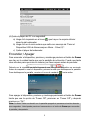 5
5
-
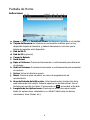 6
6
-
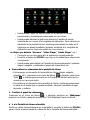 7
7
-
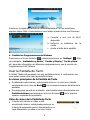 8
8
-
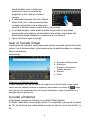 9
9
-
 10
10
-
 11
11
-
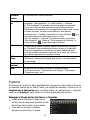 12
12
-
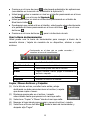 13
13
-
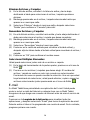 14
14
-
 15
15
-
 16
16
-
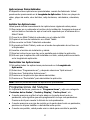 17
17
-
 18
18
-
 19
19
-
 20
20
-
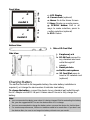 21
21
-
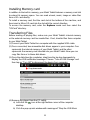 22
22
-
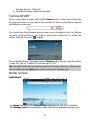 23
23
-
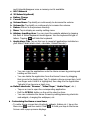 24
24
-
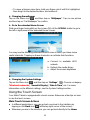 25
25
-
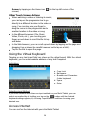 26
26
-
 27
27
-
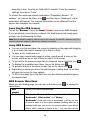 28
28
-
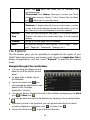 29
29
-
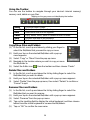 30
30
-
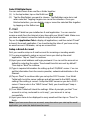 31
31
-
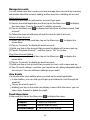 32
32
-
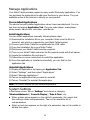 33
33
-
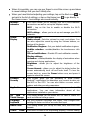 34
34
-
 35
35
-
 36
36
-
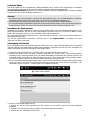 37
37
-
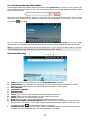 38
38
-
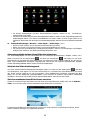 39
39
-
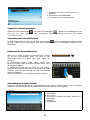 40
40
-
 41
41
-
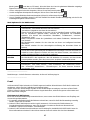 42
42
-
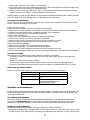 43
43
-
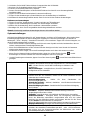 44
44
-
 45
45
-
 46
46
-
 47
47
-
 48
48
-
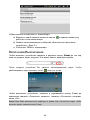 49
49
-
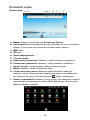 50
50
-
 51
51
-
 52
52
-
 53
53
-
 54
54
-
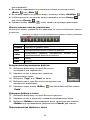 55
55
-
 56
56
-
 57
57
-
 58
58
-
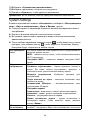 59
59
-
 60
60
-
 61
61
-
 62
62
-
 63
63
-
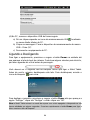 64
64
-
 65
65
-
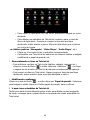 66
66
-
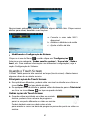 67
67
-
 68
68
-
 69
69
-
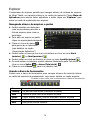 70
70
-
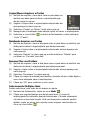 71
71
-
 72
72
-
 73
73
-
 74
74
-
 75
75
-
 76
76
-
 77
77
-
 78
78
-
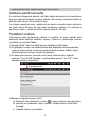 79
79
-
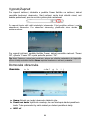 80
80
-
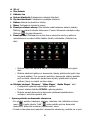 81
81
-
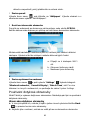 82
82
-
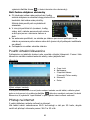 83
83
-
 84
84
-
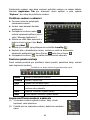 85
85
-
 86
86
-
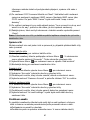 87
87
-
 88
88
-
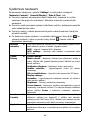 89
89
-
 90
90
-
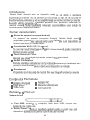 91
91
-
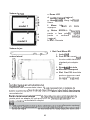 92
92
-
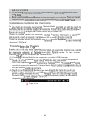 93
93
-
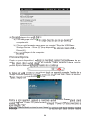 94
94
-
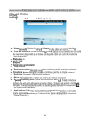 95
95
-
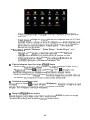 96
96
-
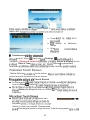 97
97
-
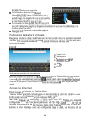 98
98
-
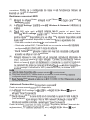 99
99
-
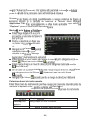 100
100
-
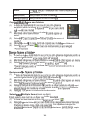 101
101
-
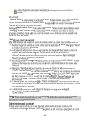 102
102
-
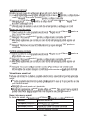 103
103
-
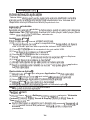 104
104
-
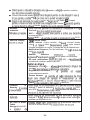 105
105
-
 106
106
-
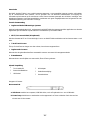 107
107
-
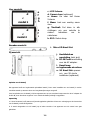 108
108
-
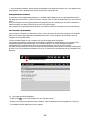 109
109
-
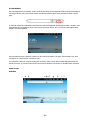 110
110
-
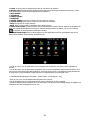 111
111
-
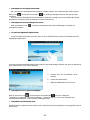 112
112
-
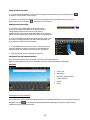 113
113
-
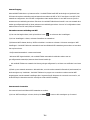 114
114
-
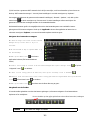 115
115
-
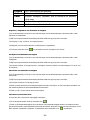 116
116
-
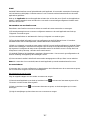 117
117
-
 118
118
-
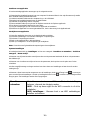 119
119
-
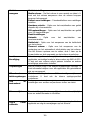 120
120
-
 121
121
Point of View Mobii 7" Gen II Manual do usuário
- Categoria
- Comprimidos
- Tipo
- Manual do usuário
- Este manual também é adequado para
em outros idiomas
- español: Point of View Mobii 7" Gen II Manual de usuario
- English: Point of View Mobii 7" Gen II User manual
- русский: Point of View Mobii 7" Gen II Руководство пользователя
- Nederlands: Point of View Mobii 7" Gen II Handleiding
- Deutsch: Point of View Mobii 7" Gen II Benutzerhandbuch
- čeština: Point of View Mobii 7" Gen II Uživatelský manuál
Outros documentos
-
AudioSonic Tablet 9.7 Manual do proprietário
-
AudioSonic Tablet 9" Manual do usuário
-
Genesis GT-9320 series Guia rápido
-
Genesis GT-8320 Manual do usuário
-
Zipy Fun Executive Manual do usuário
-
Zipy Fun University Manual do usuário
-
LG LG Q7 Manual do proprietário
-
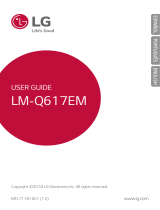 LG Q LM-Q617EM Guia de usuario
LG Q LM-Q617EM Guia de usuario
-
Ingo SGM20143 Manual do usuário
-
Bluestork BS-KB-MEDIAFIRST2/SP Ficha de dados